반응형
SMALL
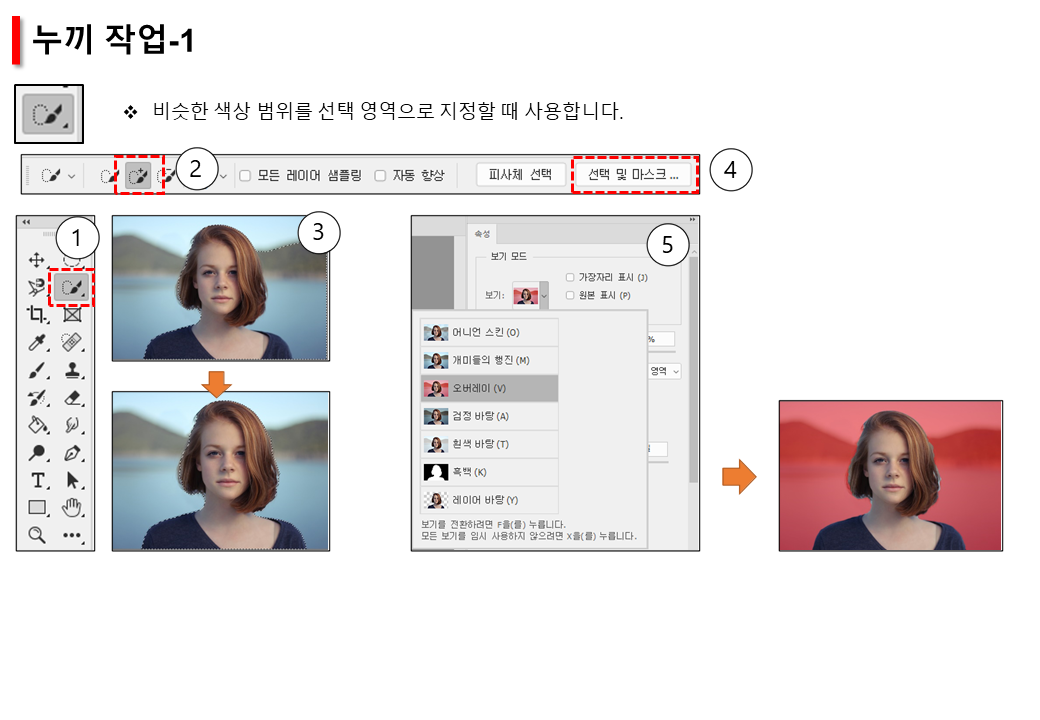
① 빠른 선택도구를 선택합니다.
② 옵션 바에서 선택 영역에 추가를 클릭합니다.
③ 크기를 설정하면서 영역을 설정합니다. 잘못 추가된 영역은 ALT키를 누른 상태에서 드래그 또는 클릭하여 영역을 삭제합니다.
④ 옵션 바에서 선택 및 마스크를 클릭합니다.
⑤ 보기 모드에서 오버레이를 선택합니다.
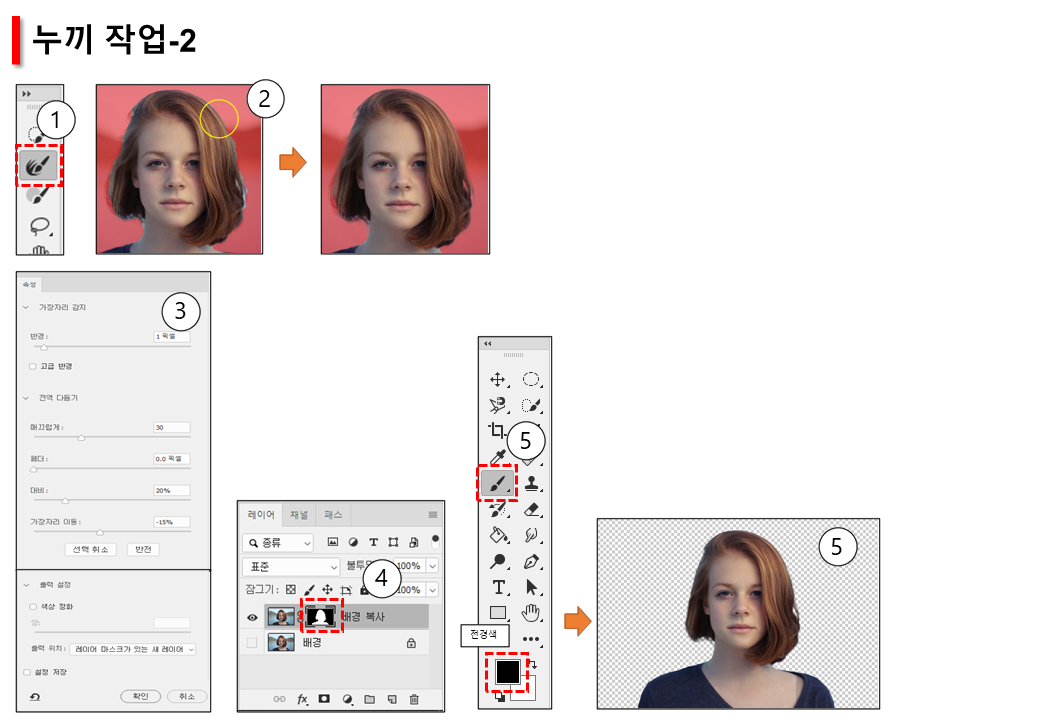
① 가장 자리 다듬기를 클릭합니다.
② 크기를 설정한 후 이미지 테두리 부분을 드래그합니다.
③ 반경 / 매끄럽게 /대비 / 가장자리 이동 을 임이 설정한 후
출력위치 : 레이어 마스크가 있는 새 레이어를 선택한 후 확인을 클릭합니다.
④ 레이어에서 레이어 마스크를 클릭합니다.
⑤ 브러시 도구를 선택한 후 전경색을 이용하여 필요 없는 부분 / 필요한 부분을 드래그하여 설정합니다.
※ 크기 설정 : [ ( 작게 ) / ] ( 크게 )
※ 전경색 : 검정색 - 이미지 지움 / 흰색 - 이미지 복원
반응형
LIST
'포토샵' 카테고리의 다른 글
| 색상이 비슷한 영역 지우기 (0) | 2021.12.31 |
|---|---|
| 자석 올가미 도구 (0) | 2021.12.31 |
| 다각형 올가미 도구 (0) | 2021.12.30 |
| 빠른 선택도구를 이용하여 그림 영역설정하기 (0) | 2021.12.30 |
| 이미지 자르기 (0) | 2021.12.30 |